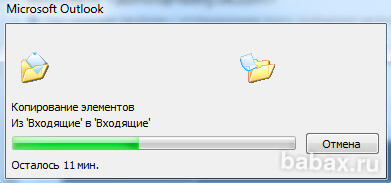Как перенести почту на другой ящик
Интернет
Старые облачные почтовые сервисы постепенно уходят в прошлое, уступая место более продвинутым — таким, как Gmail и icloud Mail. Однако, при переходе на другой почтовый ящик возникает вопрос — а как сохранить всю старую почту?

Вам понадобится
- — MS Outlook 2007/2010,
- — доступ к старому и новому почтовым ящикам.
Если же нет, то переносить почту придется через любое почтовое приложение, например, Outlook или The Bat. Поскольку первая программа более распространена, в дальнейших примерах мы будем использовать её.
Итак, запустите Outlook и нажмите «Далее» 2 раза.
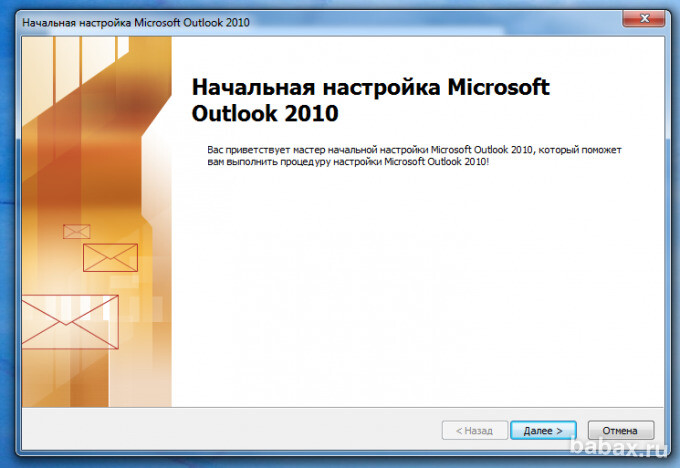 2 Введите имя и адрес одного из почтовых ящиков. Все остальные настройки Outlook скорее всего сможет сделать сам.
2 Введите имя и адрес одного из почтовых ящиков. Все остальные настройки Outlook скорее всего сможет сделать сам.Но если Outlook не смог определить настройки самостоятельно, найдите их разделе «Помощь» вашего почтового сервиса (ссылки в конце статьи).
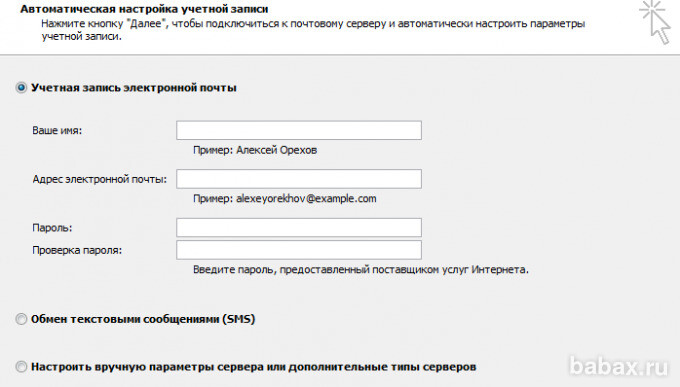 3 Теперь осталось подключить второй почтовый ящик. Для этого зайдите в «Файл» — «Настройка учетных записей» — «Добавить» — «Далее». Подключаем почтовый ящик аналогично также, как в шаге 2.
3 Теперь осталось подключить второй почтовый ящик. Для этого зайдите в «Файл» — «Настройка учетных записей» — «Добавить» — «Далее». Подключаем почтовый ящик аналогично также, как в шаге 2. 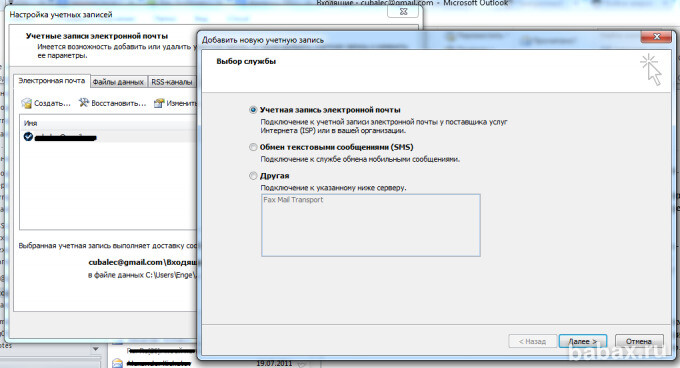 4 Подобно переносу файла из одной папки в другую, перенесите весь старый почтовый ящик в новый. Не удивляйтесь, если Outlook будет сильно тормозить — это нормально, просто подождите некоторое время (возможно даже несколько часов). В конце концов все письма будут перенесены в новый почтовый ящик.
4 Подобно переносу файла из одной папки в другую, перенесите весь старый почтовый ящик в новый. Не удивляйтесь, если Outlook будет сильно тормозить — это нормально, просто подождите некоторое время (возможно даже несколько часов). В конце концов все письма будут перенесены в новый почтовый ящик.